Tutorial Cara Membuat Dokumen Baru Pada Photoshop Dan Penjelasannya - Saat kita akan memulai menggunakan Aplikasi Photoshop, kita akan membuat dokumen baru. Namun saat kita pilih menu File Baru, photoshop akan menampilkan pop up jendela pengaturan awal Dokumen Baru.
Kali ini saya akan membahas cara membuat beserta penjelasan pengaturan awal dokumen baru tersebut.
Langkah pertama tentunya kita tampilkan pop up jendela dokumen baru, caranya dengan menekan ctrl + N atau pilih menu File - New. Dan akan tampil jendela seperti gambar dibawah ini.
Keterangannya sebagai berikut :
1. Pada kolom Name, berfungsi untuk nama dokumen yang akan kita buat.
2. Pada kolom Preset, adalah pengaturan untuk bentuk dasar dokumen baru yang akan kita buat, ada beberapa pilihan yang dapat kita pilih. Sebagai contoh saya akan pilih International Paper. Lihat gambar dibawah.
3. Pada kolom Size, adalah ukuran pasti area kerja yang akan kita kerjakan. Sekarang saya pilih ukuran A4.
4. Kolom Width dan Height, adalah lebar dan tinggi area kerja secara spesifik. Karena saya pilih ukuran A4, otomatis kolom tersebut terisi dengan ukuran A4.
5. Kolom Satuan Ukuran, berisi satuan untuk menentukan tinggi dan lebar area kerja.
6. Kolom Resolution adalah nilai kerapatan pixel yang biasanya dihitung per inchi.
7. Kolom satuan kerapatan, bisa dipilih antara pixels/inch atau pixels/centimeter. Namun lebih familiar denga satuan pixel/inch.
8. Kolom Color Mode, adalah mode warna yang akan digunakan. Jika untuk keperluan cetak lebih baik pilih mode cmyk (cyan magenta yellow black), namun jika bukan untuk keperluan cetak pilih saja mode RGB (Red Green Blue).
9. Kolom bit, adalah kedalaman warna pada area kerja. Pilih 8 bit.
10. Kolom Background Content, adalah warna dasar yang ingin digunakan.
11. Kolom Advanced, lebih baik menggunakan pengaturan default.
12. Di sisi kanan jendela terdapat beberapa pilihan dan keterangan perkiraan besar file yang akan dihasilkan jika mengunakan pengaturan tersebut.
Jika sudah selesai kita bisa klik OK untuk memulai 'bekerja' mengunakan Adobe Photoshop.
Sekian Tutorial Cara Membuat Dokumen Baru Pada Photoshop Dan Penjelasannya, semoga bermanfaat. Dengan mengetahui fungsi-fungsi diatas kita tidak akan ragu untuk memilih pengaturan seperti yang kita inginkan.

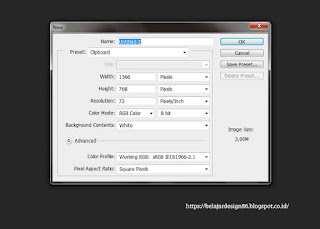
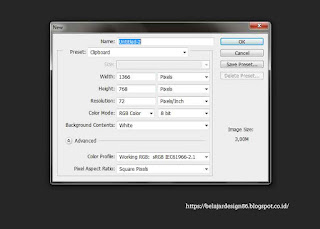
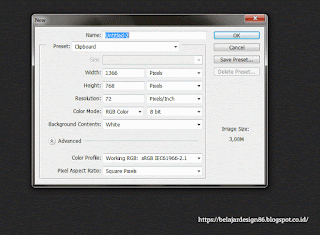
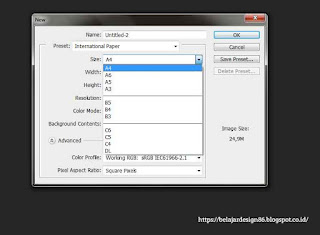
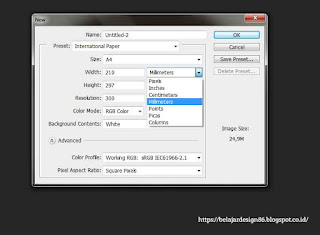
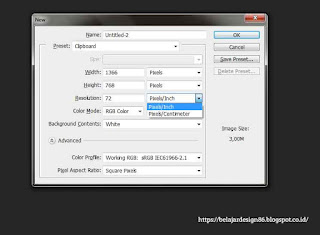
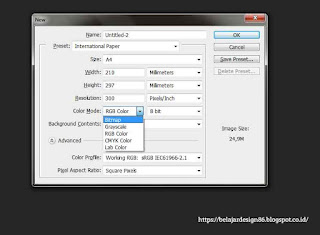
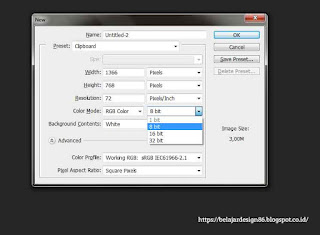
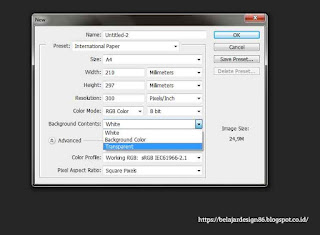









No comments:
Post a Comment